无线路由器加密后连接时提示受限制或无连接
把家里的或公司的无线路由器加密了,但是在无线连接时电脑却提示受限制或无连接,针对这个问题故障,下面小编就为大家介绍一下具体的解决方法吧,欢迎大家参考和学习。
此种情况为电脑没有获取到IP地址。
可能原因及解决方法:
1. 无线网卡设置的密钥与无线路由器不同导致。
解决方法:
在无线路由器管理界面中确认无线安全设置的认证类型、加密算法、密钥。删除电脑上原有配置文件,重新连接。
2. 无线路由器未开启DHCP服务器。
解决方法:
登陆路由器管理界面,开启DHCP服务器。或者手动指定电脑IP地址、网关、DNS。
无线路由器提示“连接受限制或无连接”解决办法3
(本文同样适用于普通的有线网络生活网由器)
我们在使用网络生活网由器的过程中可能遇到这样的问题:电脑关机或重新启动后导致联接不上网,电脑屏右下角图标提示“连接受限制或无连接”。
解决这个问题最简单、直接办法就是拔插网络生活网由器电源,使网络生活网由器重新启动,然后就可正常联网。
但最根本的是通过设置“DHCP协议”来解决。“DHCP”是动态主机设置协议,设置好“DHCP协议”后,它会自动给连接到网络生活网由器的每台电脑分配IP地址,从根本上解决“连接受限制”的问题。
下面以TP-LINK 150M无线网络生活网由器为例,就“DHCP协议”设置的具体步骤跟大家分享。
具体的解决步骤和方法:
拔插网络生活网由器电源,使网络生活网由器重启。
电脑与网络生活网由器联接上后,在IE地址栏输入网络生活网由器IP“192.168.1.1”(其他品牌,请参考说明书),进入网络生活网由器管理界面。
管理界面的最左边可找到“DHCP服务器”选项(其他品牌可能在“网络设置”选项里或别的地方),点击进入“DHCP服务”,如下图。
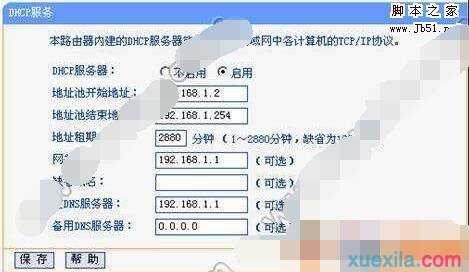
开启“DHCP服务器”,把“网关”“主DNS服务器”地址设为前面第二步引号中的。
保存设置,重启网络生活网由器。
注意事项
第二步,在IE输入的地址会因网络生活网由器的品牌不同而不同,可查看说明书或上网搜索所使用网络生活网由器的IP。
“网关”、“主DNS服务器”地址即网络生活网由器IP地址。
“地址池开始地址”最后一位数应为“2”。

无线路由器加密后连接时提示受限制或无连接的评论条评论